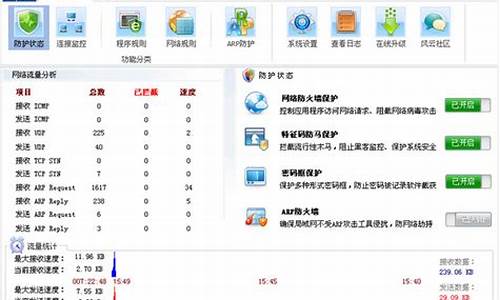您现在的位置是: 首页 > 计算机系统 计算机系统
windows7管理员权限问题怎么解决_win7管理员权限不够
tamoadmin 2024-09-05 人已围观
简介1.windows 7管理员权限设置问题————急求解决!!2.怎么关闭电脑管理员权限?一、开启管理员账户默认情况下Win7系统的系统管理员Administrator账户是处于禁用状态的,需要手动取消账户禁用设置,从系统管理中开启管理员Administrator账户。1、点击开始按钮,鼠标右键点击“计算机”,选择“管理”。在弹出的“用户账户控制”窗口中点击“是”,打开“计算机管理”。 2、在“
1.windows 7管理员权限设置问题————急求解决!!
2.怎么关闭电脑管理员权限?
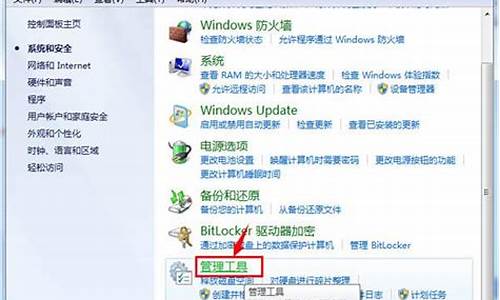
一、开启管理员账户
默认情况下Win7系统的系统管理员Administrator账户是处于禁用状态的,需要手动取消账户禁用设置,从系统管理中开启管理员Administrator账户。
1、点击开始按钮,鼠标右键点击“计算机”,选择“管理”。在弹出的“用户账户控制”窗口中点击“是”,打开“计算机管理”。
2、在“计算机管理”窗口,依次定位到“本地用户和组->用户”。单击展开“用户”项。
3、在右边的细节窗口中,右击“Administrator”,选择“属性”,打开“Administrator属性”窗口。
4、默认状态下,Administrator属性窗口中“账户已禁用”项是勾选着的。需要取消其勾选,“确定”保存更改。
二、文件或文件夹获取管理员权限
从Vista系统开始,为了提高系统的安全性,微软开始强调对Windows文件的所有权,以及程序运行时的用户权限,以限制程序对系统重要文件的篡改,因此即便是以管理员身份登录,也不等于拥有所有系统管理权限,如若想修改删除windows系统文件,必须对所使用用户进行“文件权限管理。
1、选择文件夹或文件所有者
用鼠标右键点击要操作的文件或文件夹,依次进入属性-安全-高级-所有者-编辑,在“将所有者更改为”栏中选择登录系统的管理员用户,选择“应用”。
2、设置文件所有者权限
回到文件夹属性窗口,进入“安全”选项卡,选择“编辑”,在“组或用户名”栏中选择登录系统的管理员用户(administrators),在下面的栏中选择全部“允许”,确定。
完成以上步骤,我们就可以编辑或删除相关文件了。
三、从网上下载“右键设置win7管理员权限工具 免费版”(用百度搜),可以通过鼠标右键进行设置添加或取消Win7管理员所有权。由于版本不同有的需要解压,打开按提示操作使用。
windows 7管理员权限设置问题————急求解决!!
win7恢复管理员权限的步骤:
1、选择桌面上的计算机,鼠标右键选择管理;
2、选择本地用户和组,单击用户,双击administrator账户;
3、将帐户已禁用前的勾去掉,点确定;
4、重启电脑以administrator帐户的身份登录系统。
怎么关闭电脑管理员权限?
方法一:为Windows7的右键菜单添加取得所有权的菜单:具体实现的方法不难,将以下内容另存为文本文件,然后修改该文件的扩展名为.reg ,双击导入注册表即可。Windows Registry Editor Version 5.00
[HKEY_CLASSES_ROOT\*\shell\runas]
@="管理员取得所有权"
"NoWorkingDirectory"=""
[HKEY_CLASSES_ROOT\*\shell\runas\command]
@="cmd.exe /c takeown /f \"%1\" && icacls \"%1\" /grant administrators:F"
"IsolatedCommand"="cmd.exe /c takeown /f \"%1\" && icacls \"%1\" /grant administrators:F"
[HKEY_CLASSES_ROOT\exefile\shell\runas2]
@="管理员取得所有权"
"NoWorkingDirectory"=""
[HKEY_CLASSES_ROOT\exefile\shell\runas2\command]
@="cmd.exe /c takeown /f \"%1\" && icacls \"%1\" /grant administrators:F"
"IsolatedCommand"="cmd.exe /c takeown /f \"%1\" && icacls \"%1\" /grant administrators:F"
[HKEY_CLASSES_ROOT\Directory\shell\runas]
@="管理员取得所有权"
"NoWorkingDirectory"=""
[HKEY_CLASSES_ROOT\Directory\shell\runas\command]
@="cmd.exe /c takeown /f \"%1\" /r /d y && icacls \"%1\" /grant administrators:F /t"
"IsolatedCommand"="cmd.exe /c takeown /f \"%1\" /r /d y && icacls \"%1\" /grant administrators:F /t"
使用任何一个都可以
以win7为例
1、电脑点击右键,选择管理。
2、点击之后进入计算机管理设置界面页,这里提供了很多的设置选项。
3、点击左边导航栏的本地用户和组选项。
4、点击之后会在右边出现几个选项,选择用户这个选项,双击一下用户。
5、这时会出现几个电脑的账户,你的电脑设置了几个账户就会出现几个账户,但第一个都会有的,这就是超级管理员账户 。
6、右击账户选择删除即可。